Elakadt papír eltávolítása a hátsó részből
 Megjegyzés
Megjegyzés
- Ha nyomtatás közben elakad a papír, és eltávolításához ki kell kapcsolnia a nyomtatót, akkor a nyomtató kikapcsolása előtt a nyomtató Stop gombját megnyomva állítsa le a nyomtatást.
-
Húzza ki a tápkábelt.
-
Fordítsa el a nyomtatót úgy, hogy a nyomtató hátsó része nézzen Ön felé.

-
Nyissa ki a hátsó tálca fedelét, majd húzza fel a papírtámaszt.
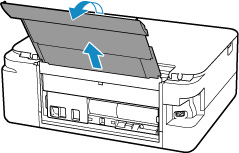
-
Vegye le a hátsó fedelet.
Húzza ki a hátsó fedelet.

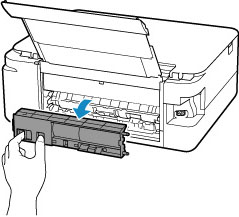
-
Lassan húzza ki a papírt.
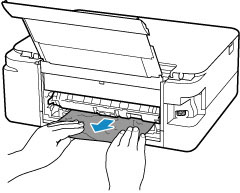
 Megjegyzés
Megjegyzés- Ne érjen hozzá a nyomtató belső részeihez.
Ha ebben a lépésben nem sikerült eltávolítania a papírt, akkor vegye le a továbbító egység fedelét, és a következő lépéseket követve vegye ki a papírt.
-
Vegye le a továbbító egység fedelét.
Emelje fel a továbbító egység fedelét, és húzza ki.
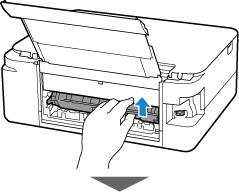
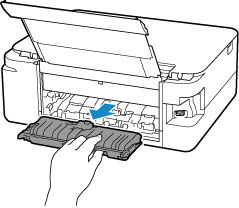
-
Lassan húzza ki a papírt.

 Megjegyzés
Megjegyzés- Ne érjen hozzá a nyomtató belső részeihez.
Győződjön meg arról, hogy minden elakadt papírt eltávolított.
-
Tegye fel a továbbító egység fedelét.
Lassan teljesen tolja be a továbbító egység fedelét a nyomtatóba, és vegye le a továbbító egység fedelét.
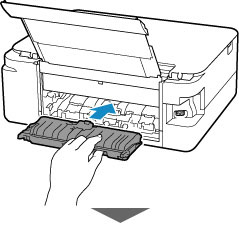
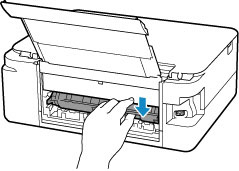
-
Tegye fel a hátsó fedelet.
Illessze a hátsó fedél jobb oldali kiálló részét a nyomtatóba, majd addig nyomja a hátsó fedél bal oldalát, amíg teljesen a helyére nem kerül.

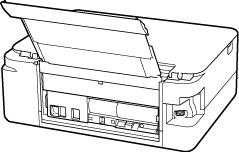
Törlődnek a nyomtatónak küldött nyomtatási adatok. Ismételje meg a nyomtatást.
 Megjegyzés
Megjegyzés- A papír újratöltésénél ügyeljen arra, hogy megfelelő papírt használjon, és azt az előírt módon töltse be.
Ha a probléma ezzel nem oldódik meg, kérjen javítást a legközelebbi Canon szervizközponttól.


